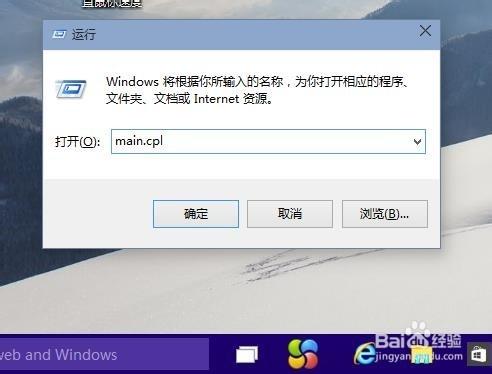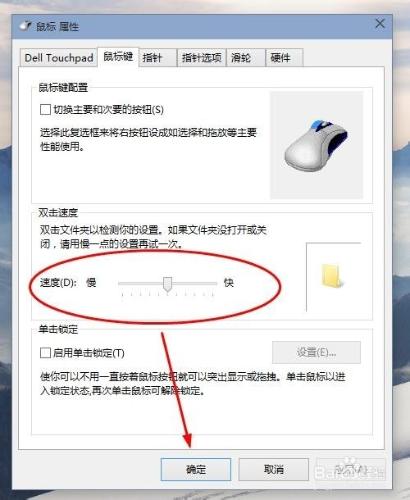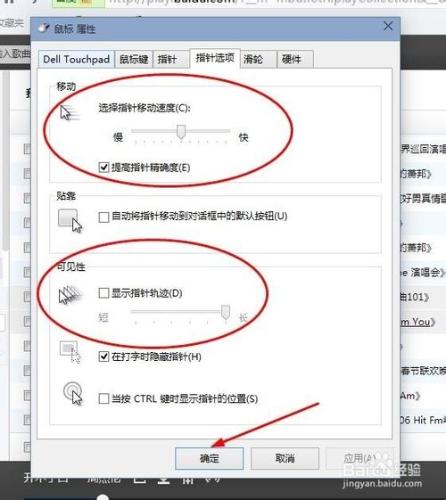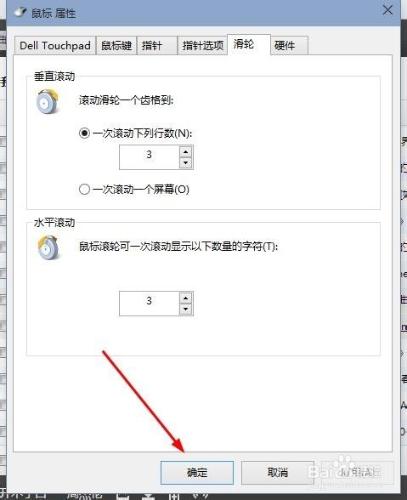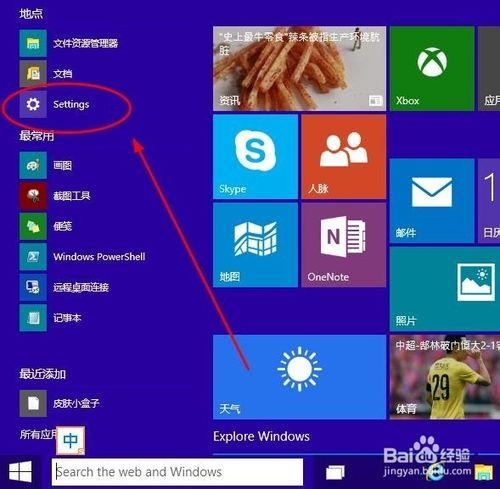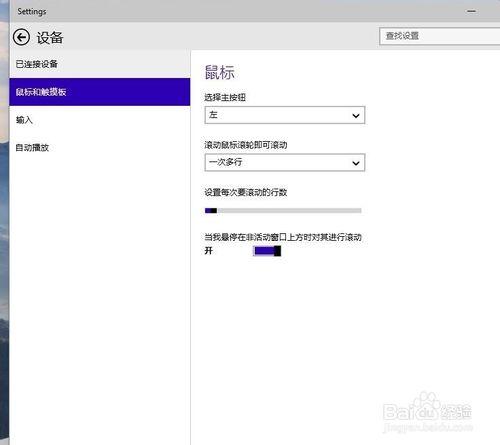最新的號稱“10全10美”的windows10操作系統發佈了,全新的操作界面,全新的視覺享受,許多在xp和win7上看似簡單的設置調整在win10上的調整方法已經完全不同。那麼,win10鼠標速度怎麼調?win10系統怎麼設置鼠標靈敏度?小編來給您講講win10調節鼠標靈敏度的方法。
工具/原料
安裝win10系統電腦一枚。
一、win10怎麼設置鼠標速度_win10鼠標靈敏度怎麼調——命令行調節鼠標速度快慢
在win10系統桌面,按下WIN鍵+R快捷鍵,打開【運行】窗口,輸入 main.cpl 然後回車確定。如下圖。
這樣就打開了鼠標屬性對話框。點擊【鼠標鍵】,可以通過滑動雙擊速度中的遊標來調整鼠標雙擊速度。
然後點擊【指針選項】。可以設置鼠標指針移動速度快慢,以及鼠標可見性。
點擊【滑輪】顯示卡。可以調節滑輪的滾動速度。
二、win10怎麼設置鼠標速度_win10鼠標靈敏度怎麼調——settings調節鼠標靈敏度
打開開始菜單中的 settings。如下圖。
然後選擇其中的【鼠標和觸摸板】。在這裡可以設置滑鼠的滾動速度。